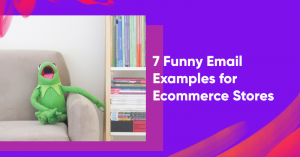サブスクライバーリストを2倍にするMailchimpポップアップを作成する方法
公開: 2022-06-29Mailchimpサブスクライバーリストを2倍にしますか? あなたはすでにあなたのウェブサイトでMailchimpポップアップフォームを使用していますが、あなたはあなたが得ている結果に満足していませんか?
あなたは正しい場所にいます!
この記事では、Mailchimpポップアップサインアップフォームを使用する代わりの優れた方法を見ていきます。
OptiMonkは、eコマースWebサイトのニーズに合わせて調整された専用のポップアップツールです。 また、OptiMonkはMailchimpと統合されています。つまり、OptiMonkの高度なポップアップ機能を使用しながら、Mailchimpの優れた電子メールマーケティングシステムを利用することもできます。
OptiMonkとMailchimpを一緒に使用して、Mailchimpリスト作成キャンペーンを強化する方法を見てみましょう。
ショートカット✂️
- MailchimpポップアップとOptiMonkポップアップの違い:違いは何ですか?
- MailchimpアカウントとOptiMonkアカウントを一緒に使用する方法
1. MailchimpポップアップとOptiMonkポップアップの違い:違いは何ですか?
疑問に思われるかもしれませんが、Mailchimpアカウントの一部として提供されるポップアップを使用するという便利さを利用してみませんか?
簡単に言うと、OptiMonkには、デザイン、ターゲティング、トリガーに関して、Mailchimpよりもはるかに多くのオプションがあります。
手始めに、Mailchimpのポップアップフォームビルダーは、デザインに関してはあまり自由を与えません。 非常にシンプルで基本的なテンプレートデザインにアクセスできます。
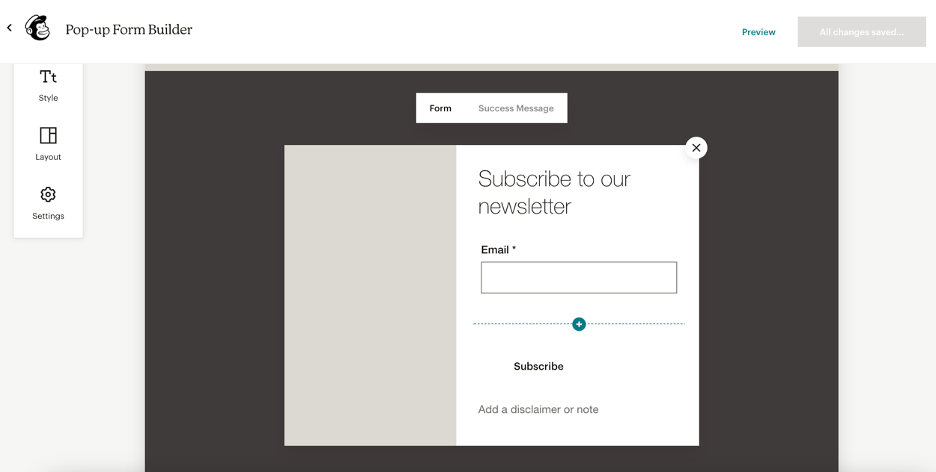
このテンプレートのレイアウトに関しては、5つのオプションから選択できます。
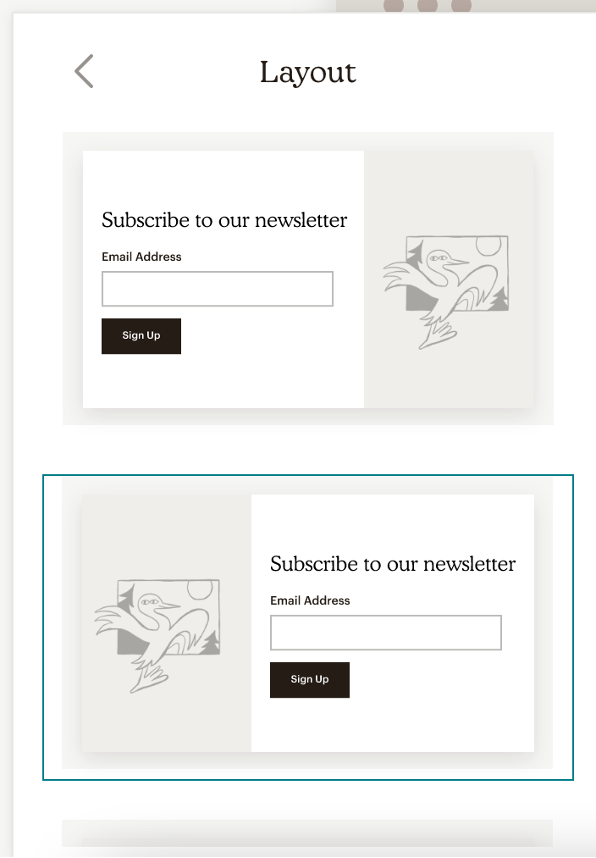
これらの非常に限られたデザインオプションは、Webサイトにあるように見えるオンサイトメッセージを作成する場合に問題になる可能性があります。 ポップアップをカスタマイズする機能がなければ、ポップアップをオンラインストアのルックアンドフィールに合わせるのは困難です。
Mailchimpのポップアップを使用すると、テキストのスタイルを編集する際に最も自由になります。 使用するフォント、色、段落スタイルを選択できます。
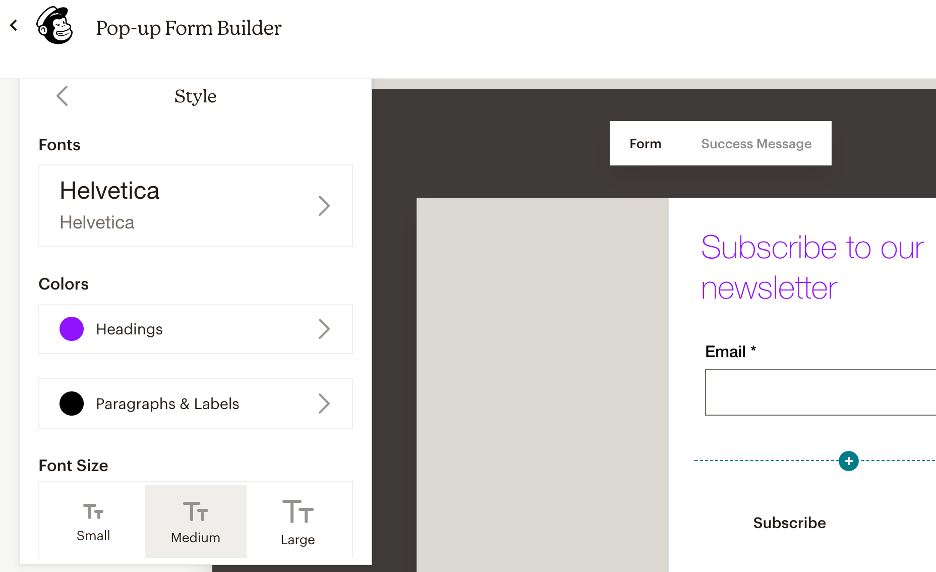
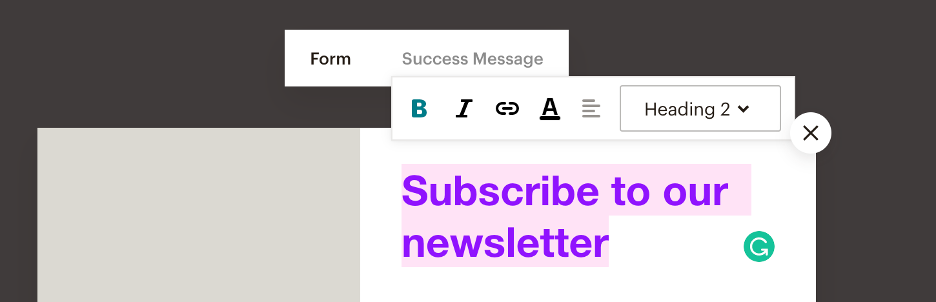
画像をアップロードして、ポップアップにフィールド(名など)を追加することもできます。
最後に、設定で、ポップアップを表示するタイミングとその位置を選択できます。
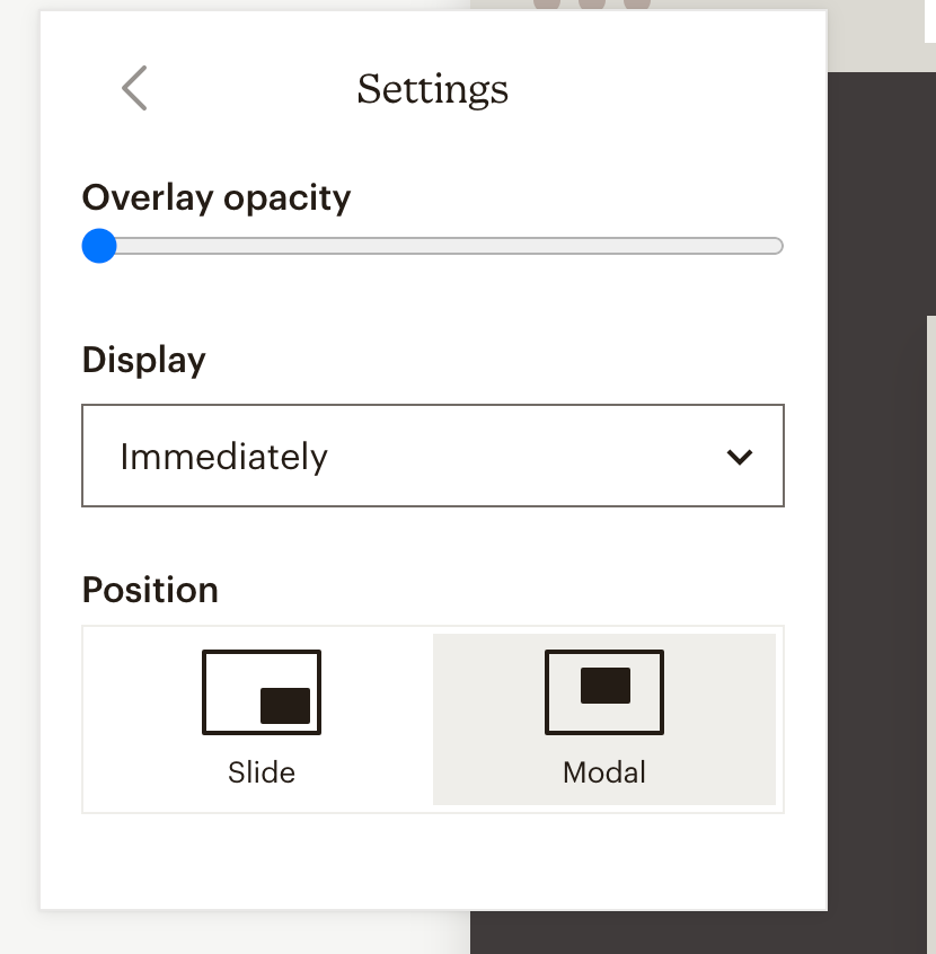
残念ながら、設定はMailchimpで終わります!
ターゲティングオプションはありません。ポップアップは、すべてのページのすべてのWebサイト訪問者に表示されます。 それはおそらくあなたの聴衆を苛立たせることになるでしょう?
それでは、OptiMonkで何ができるかを見てみましょう。
最も重要な違いは、OptiMonkを使用すると、カスタマージャーニーのさまざまな段階でユーザーをターゲットにして、ユーザーに合わせてメッセージを調整できることです。 訪問者には無関係なメッセージが表示されることはないため、リストに登録する可能性がはるかに高くなります。 これに数百または数千の訪問者を掛けると、コンバージョン率の向上を想像できます。
テンプレートに関しては、さらに多くのオプションがあります。 OptiMonkの大規模なテンプレートライブラリには、選択可能な300を超えるテンプレートが含まれています。これらはすべて、デスクトップデバイスとモバイルデバイスで同じように見栄えがします。
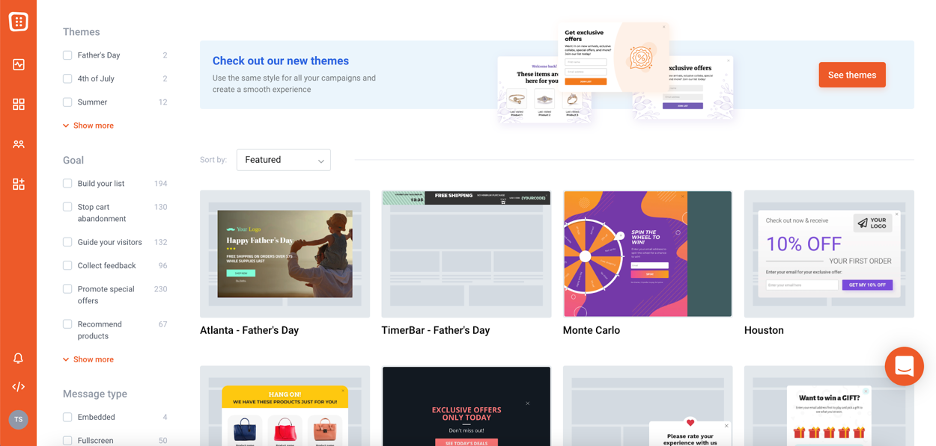
OptiMonkのドラッグアンドドロップビルダーを使用して、各テンプレートを編集およびカスタマイズできます。
カウントダウンタイマー、カスタムクーポンコード、製品の推奨事項など、追加できる要素の長いリストがあります。 つまり、想像できるほぼすべてのレイアウトを作成し、多くのカスタムコンテンツを追加できます。
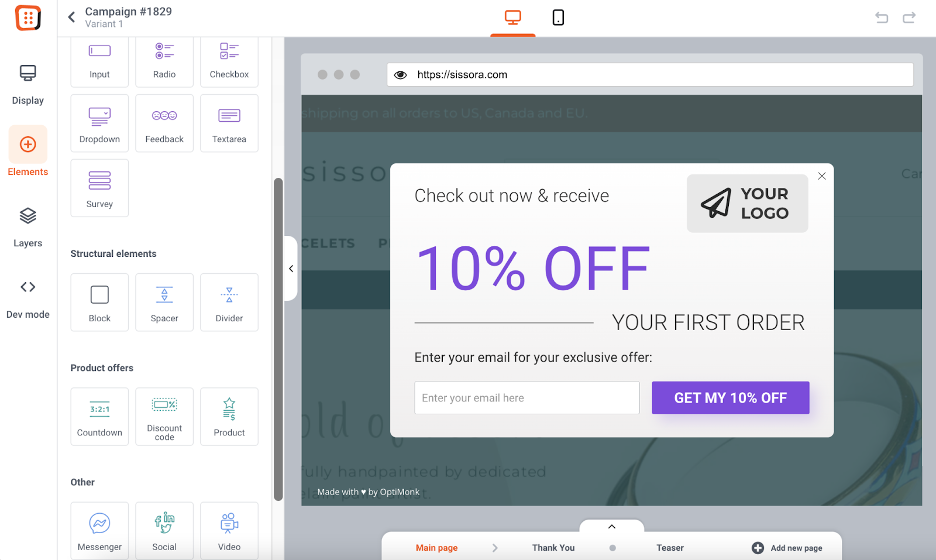
OptiMonkを使用すると、6つの方法でメッセージを伝えるサインアップフォームを選択できます。
- クラシックポップアップ
- 粘着性のあるバー
- サイドメッセージ
- フルスクリーンポップアップ
- ゲーミフィケーションポップアップ(ホイールを回す、スクラッチカード、ギフトを選ぶ)
- 埋め込みフォーム
Mailchimpフォームの優れた代替手段であるOptiMonkのすぐに使用できるテンプレートのほんの一部を次に示します。
リスト作成キャンペーンに加えて、OptiMonkはさまざまなユースケース向けに他のいくつかのタイプのキャンペーンを提供しています。
- ウェルカムフローで新しいWebサイト訪問者をガイドする
- 販売と割引のオファーの促進
- 出口を意図したテクノロジーでカートの放棄を阻止する
- フィードバックの収集
- 商品やブログ記事のおすすめ
これらの他の種類のメッセージにアクセスできる場合、ビジネスは1つのアカウントでより多くのオンサイトメッセージングのニーズに対応できます。
最後に、OptiMonkには多くのトリガーとターゲティングのオプションがあります。 OptiMonkの設定で選択できるポップアップトリガーのリストは次のとおりです。
- 終了時-意図
- クリックして特定の領域に移動します
- Xパーセントスクロール後
- X秒間非アクティブになった後
- X秒後
- JavaScriptイベントの後
サイト訪問者のさまざまなセグメントにさまざまなポップアップを表示する方法のいくつかを次に示します。
- リピーターと新規ビジター
- トラフィックソースに基づく
- カートのルールに基づく
- 国に基づく
- 現在のページ/URL
- …もっと!
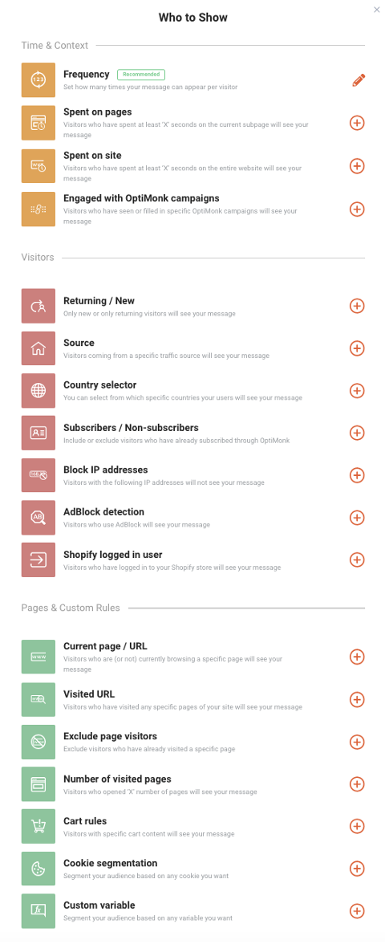
MailchimpとOptiMonkでフォームを作成する違い
マーケターは、訪問者に関連性のある役立つポップアップを表示するために、ポップアップのコンテンツをパーソナライズする必要があることにますます気づいています。

OptiMonkで得られるすべての高度なオプションを使用して、ニーズ、好み、購入意向に基づいて、さまざまなキャンペーンをさまざまなユーザーに配信し始めることができます。
たとえば、Webサイトを初めて表示するユーザーは、割引コードではなく、教育ブログの投稿などの役立つ情報に関心がある場合があります。
Mailchimpを使用して単一のオプトインフォームを作成することはできますが、それ以上にポップアップ戦略を推進することはできません。
パーソナライズと高度なターゲティングは、カスタマーエクスペリエンスとオンラインストアの収益性にとって重要な他のタイプのキャンペーン(カート放棄キャンペーンなど)と同様に、常に手の届かないところにあります。
つまり、OptiMonkは専用のポップアップツールです。つまり、Mailchimpポップアップを使用する場合には不可能な、ソフトウェアを使用して多くのことを実行できます。
2.MailchimpアカウントとOptiMonkアカウントを一緒に使用する方法
OptiMonkを使用するオンラインビジネスがMailchimpポップアップを使用するオンラインビジネスよりも有利である理由を理解したので、OptiMonkを使用してリストを作成し、Mailchimpを使用してサブスクライバーに電子メールを送信する方法を見てみましょう。
MailchimpとOptiMonkの統合をセットアップするのに1分もかかりません。 OptiMonkの「統合の追加」メニューに移動するだけです。
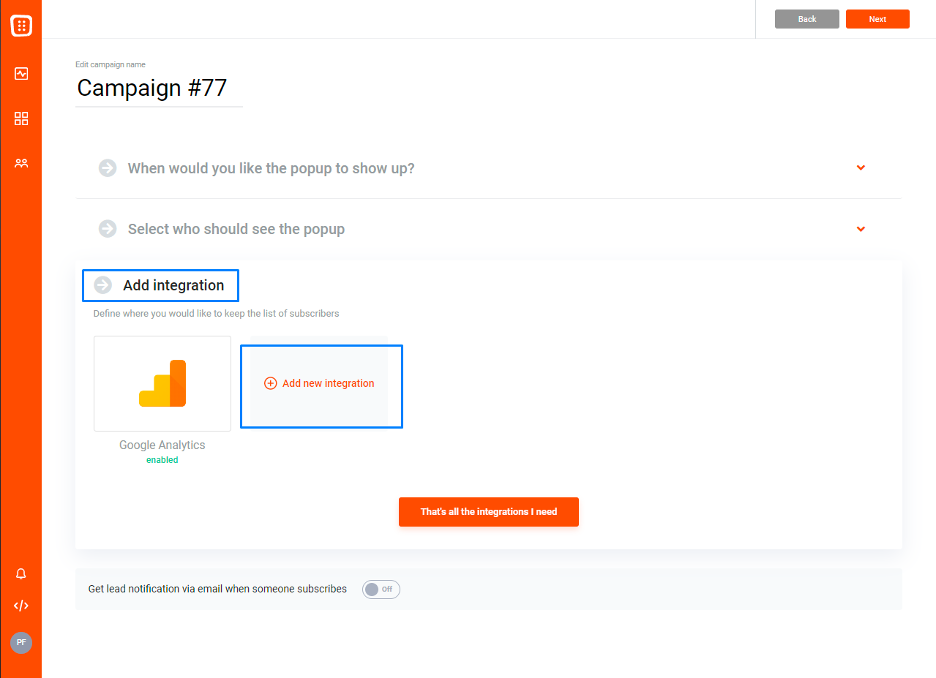
利用可能な統合のリストからMailChimpを選択します。
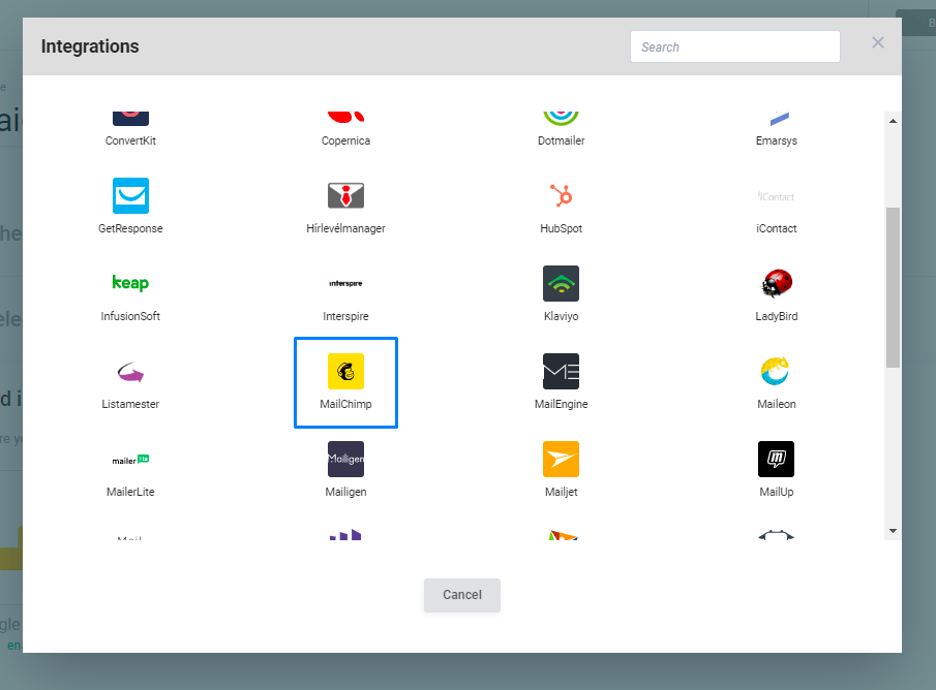
次に、MailChimpアカウントからAPIキーを取得し、OptiMonkアカウントのそれぞれのフィールドに入力します。
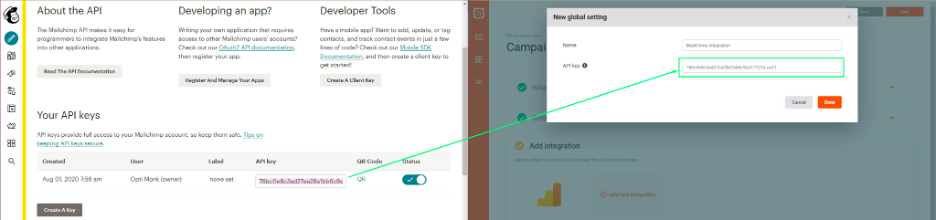
統合に名前を付けたら、次の画面で、OptiMonkが収集する新しいサブスクライバーデータを送信するMailChimpアカウントからリスト(MailChimpではオーディエンスと呼ばれます)を選択できます。
キャンペーンの入力フィールドをMailChimpフォームのフィールドに関連付けるオプションもあります。
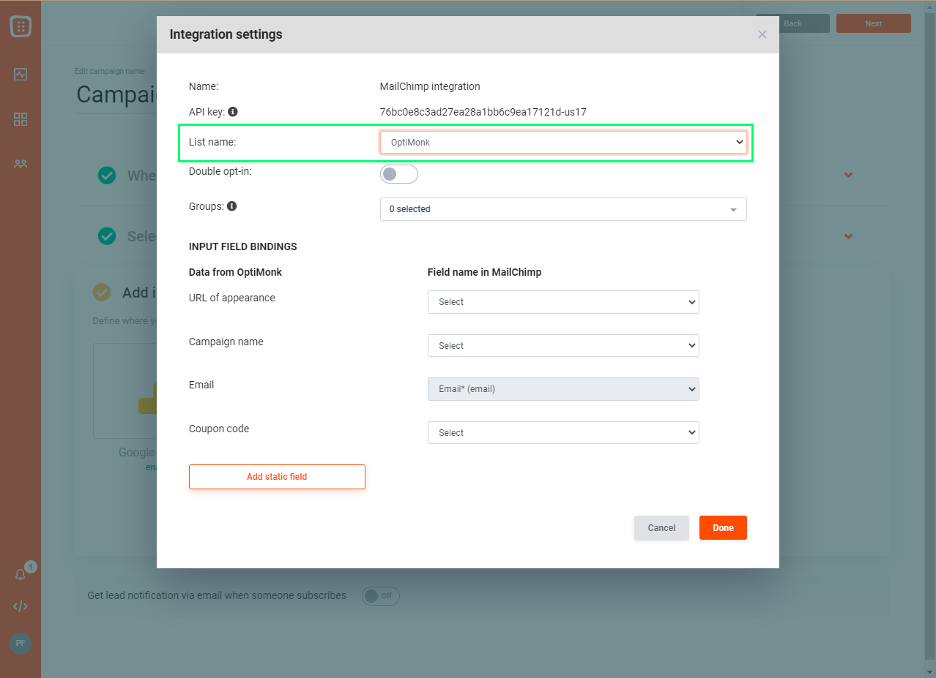
OptiMonkとMailchimpを統合する方法の詳細なステップバイステップの内訳については、このサポート記事を読むことができます。
要約
Shopifyストア、WordPressサイト、またはカスタムWebサイトのいずれを使用している場合でも、メーリングリストの新しいサブスクライバーを生成するにはサインアップフォームが必要になります。
OptiMonkはリストを作成するための最良の選択ですが、Mailchimpは確認メッセージやクーポンコードから製品に関する最新情報まですべてを電子メールで送信するのに理想的です。
今すぐ無料のOptiMonkアカウントを作成し、最も強力なポップアップソフトウェアを使用して、すぐにメールオーディエンスを構築してください。
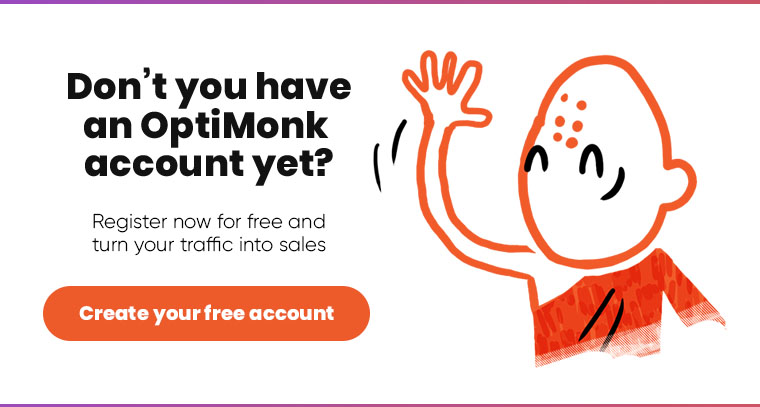
これを共有
によって書かれた
ニコレット・ロリンツ
あなたも好きかも
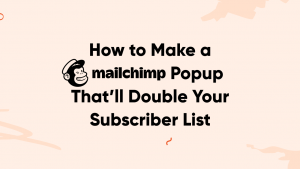
サブスクライバーリストを2倍にするMailchimpポップアップを作成する方法
投稿を見る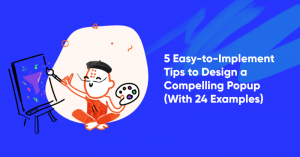
魅力的なポップアップを設計するための実装が簡単な5つのヒント(24の例を使用)
投稿を見る